Удалённое управление Андроид
Привет, друзья. В этой статье предлагаю поговорить о такой теме, как удалённое управление Андроид. Инструменты удалённого доступа к мобильным устройствам не столь популярны, как инструменты удалённого доступа к компьютерам. Смартфоны и планшеты мы всегда носим с собой, и нам нет никакой нужды удалённо управлять ими.
Мобильные устройства просты, не нужно быть семи пядей во лбу, чтобы быстро освоиться в их функционале и настройках и не запрашивать удалённую помощь у знакомых. Однако необходимость в удалённом или дистанционном доступе к Android-гаджетам, пусть в редчайших случаях, тем не менее может возникнуть. Например, если устройство с разбитым экраном, и его юзание с помощью сенсорного экрана затруднено. Другие примеры: оказание удалённой помощи близким преклонного возраста или с умственными отклонениями, проведение совместных каких-то мероприятий с необходимостью доступа удалённого партнёра. Давайте рассмотрим ПО, с помощью которого можно удалённо или дистанционно управлять мобильными устройствами на базе Android с компьютеров на базе Windows.
Как Удаленно Подключиться к своему Смартфону Как управлять смартфоном удаленно с другого смартфона
Удалённое управление Андроид
Приложение «Ваш телефон» Windows 10
Дистанционно управлять Android-устройством вы можете с использованием штатных возможностей Windows 10, но с массой условностей. В штате «Десятки» есть современное приложение «Ваш телефон». Если вы его синхронизируете с вашим мобильным гаджетом посредством учётной записи Microsoft, сможете в этом универсальном приложении иметь доступ к фото, СМС и сообщениям интернет-мессенджеров, уведомлениям гаджета. Это доступно для всех устройств с версией Андроид не ниже 7. А для отдельных мобильных устройств в приложении «Ваш телефон» могут быть доступны дополнительные функции как то: совершение звонков, запуск Android-приложений, зеркалирование экрана — его отображение в приложении на компьютере и возможность дистанционного управления гаджетом.
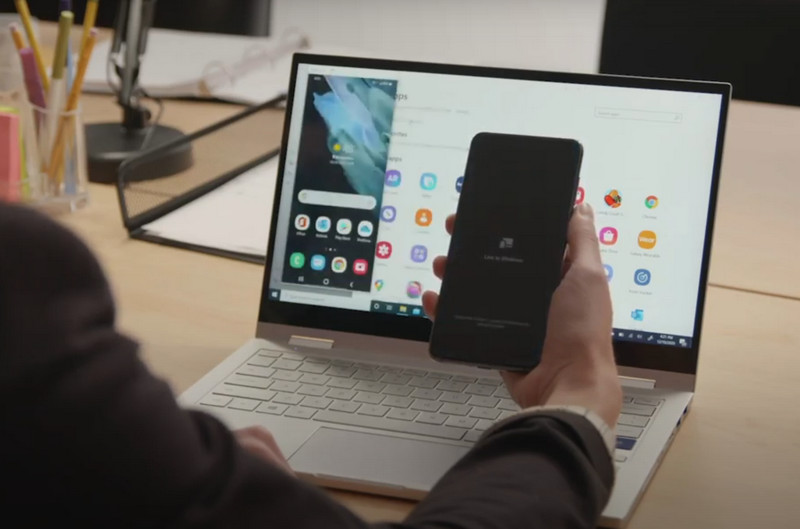
Но для этого нужно, чтобы:
На компьютере была установлена актуальная версия Windows 10;
На компьютере была видеокарта с поддержкой DirectX11;
Android-устройство и компьютер были подключены к одной сети Wi-Fi;
На мобильном устройстве была версия Android не ниже 9;
Само мобильное устройство было из поддерживаемого перечня, этот перечень доступен на сайте Microsoft (раскрываем блоки поддержки функций приложения «Ваш телефон» и смотрим устройства). В основном в этом перечне содержатся устройства Samsung Galaxy.
Если вам, друзья, несказанно повезло попасть в эти условности, и вам не нужно дистанционно управлять Андроидом с компьютера дальше общей локальной сети, используйте штатную возможность Windows 10. Детально о функционале приложения можете почитать в статье сайта «Сообщение Windows 10 и Android-смартфонов с помощью системного приложения «Ваш телефон».
AirDroid
AirDroid – это комплексное ПО, реализующее удалённое управление Андроид и iOS, и реализующее его с любых компьютерных и мобильных устройств. Для компьютеров у AirDroid есть клиентское ПО под Windows и Mac, и также есть веб-версия управляющего ПО. У AirDroid разные реализации удалённого управления Андроид с платными и бесплатными возможностями. Предлагаю поговорить только о бесплатных. Доступ к Android-устройству реализует мобильное приложение AirDroid.
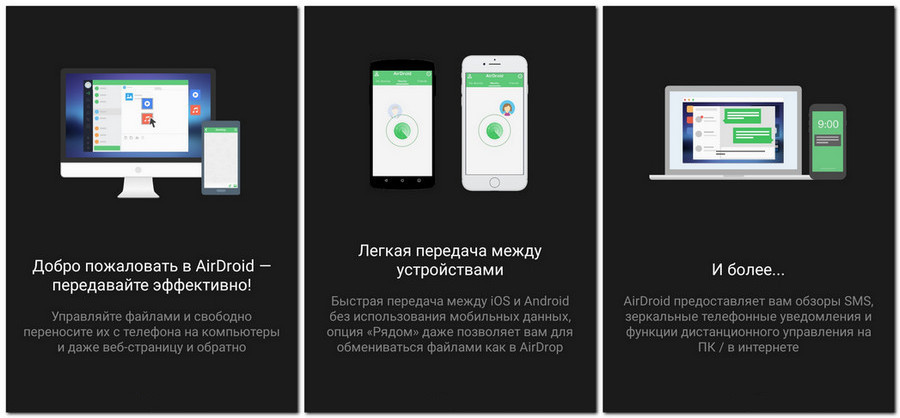
Быстрый удобный вариант – удалённое подключение в локальной сети с управлением AirDroid Web, веб-версии управляющего ПО. В окне браузера на компьютере открываем адрес AirDroid Web:
Авторизуемся с помощью программной учётной записи, аккаунта Google или социальных сетей. Либо поступаем проще – сканируем мобильным устройством QR-код в окне AirDroid Web на компьютере.
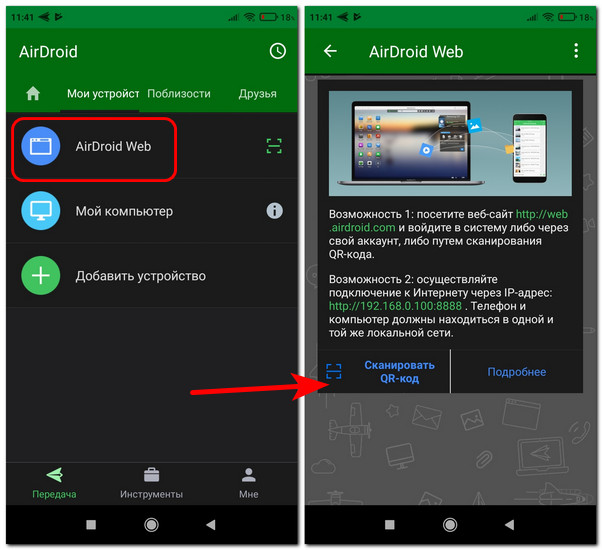
И удалённо управляем устройством в среде AirDroid Web. Но это не совсем удалённое управление в привычном понимании, это скорее альтернативная среда доступа к данным и возможностям смартфонов и планшетов. AirDroid Web – это урезанная десктопная среда Linux.
Она отображает объём памяти Android-устройства, заряд аккумулятора, предусматривает формы переброса с компьютера на мобильное устройство файлов и ссылок, общий буфер обмена, запуск установки приложений из файлов APK. В среде AirDroid Web нам доступно управление файлами мобильного устройства, доступны контакты, журнал звонков, СМС, управление камерой, создание скриншотов экрана устройства. И доступно управление установленными приложениями: можем их удалять и скачивать их APK-файлы установки.
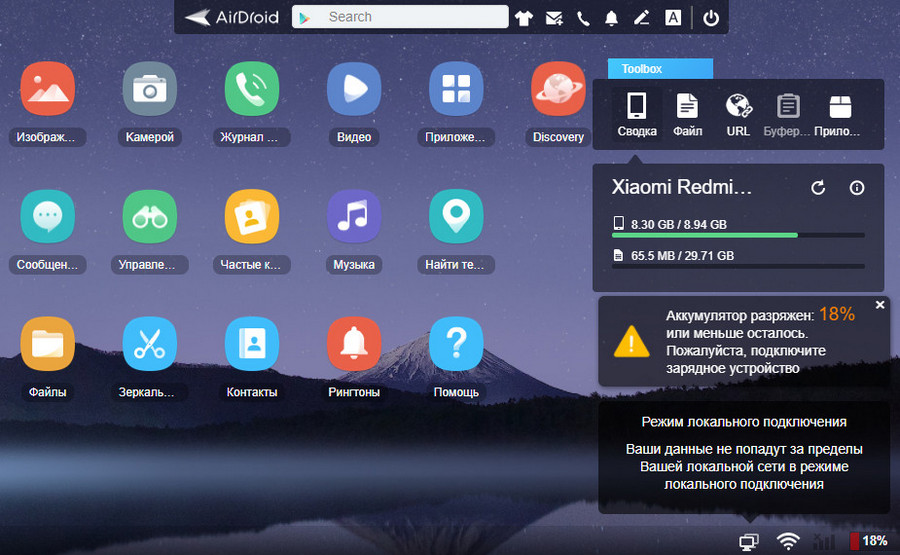
Для удалённого управления Android-устройством последнее должно иметь root-права. И в мобильном приложении AirDroid должно быть включено дистанционное управление.
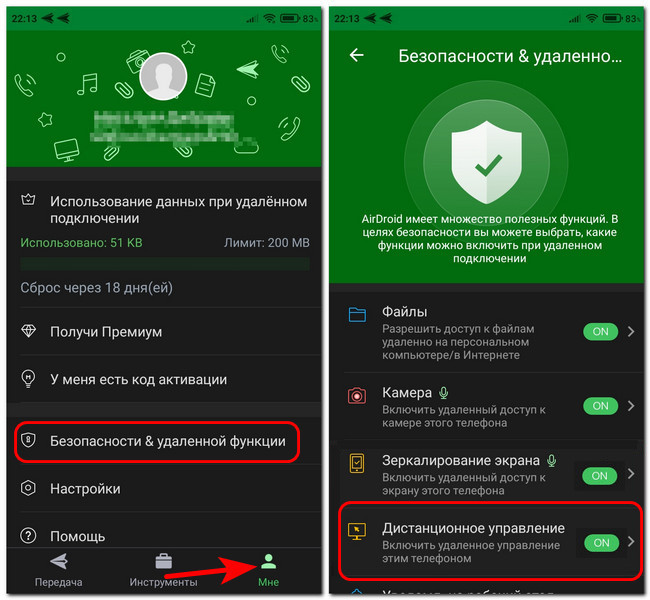
Запускаем в среде AirDroid Web управление и, собственно, управляем устройством.
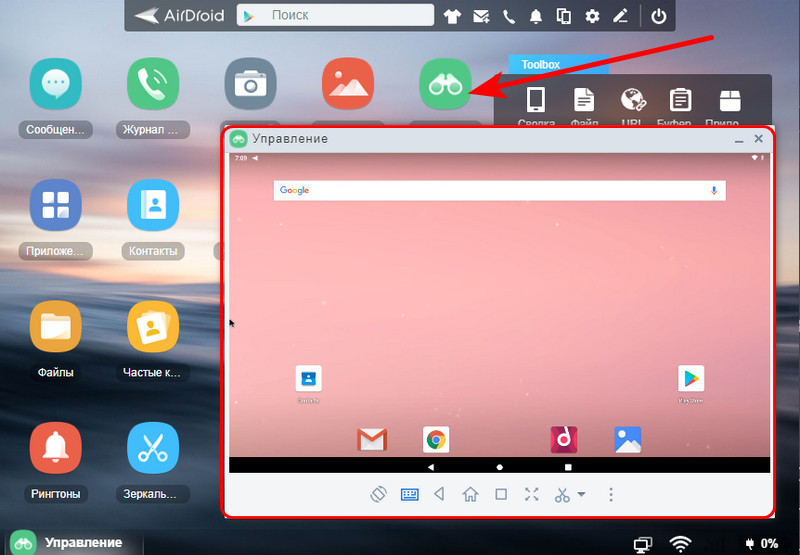
Если root-прав нет, максимум, на что мы можем рассчитывать – это дистанционное управление Android-устройством, подключённым к компьютеру по USB. Но и то, эту возможность мы получим только в Windows-программе AirDroid.
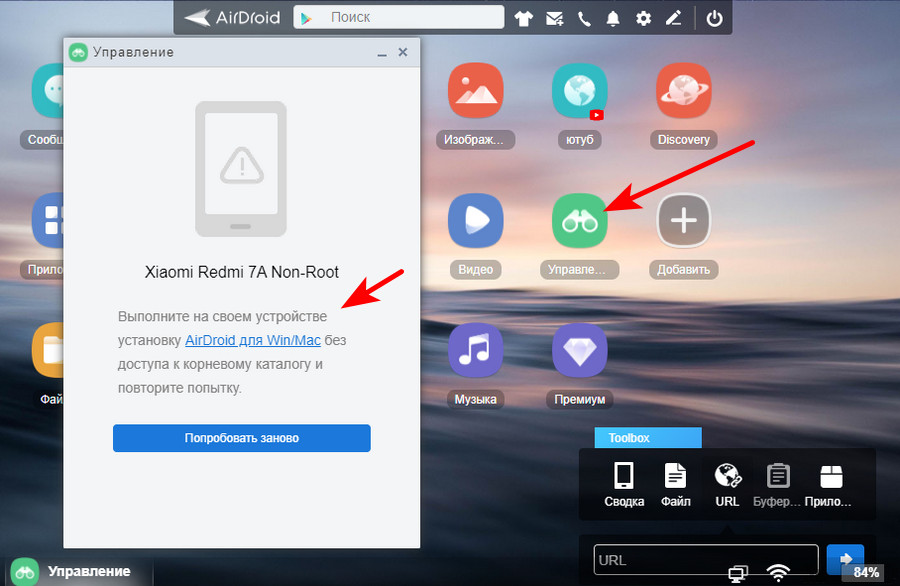
Windows-программа AirDroid выполнена по принципу мессенджера и также являет собой альтернативную среду доступа к данным и возможностям смартфонов и планшетов. Программа предлагает и те возможности, что и AirDroid Web, и большие. Доступ к ней осуществляется посредством программного аккаунта, мы должны быть авторизованы и в мобильном приложении, и в Windows-программе.
Удалённое управление Андроид с использованием Windows-программы может выполняться как посредством подключения в локальной сети, так и по Интернету. Но… При подключении по Интернету в рамках бесплатного использования AirDroid мы ограничены объёмом передачи данных между компьютером и мобильным устройством 200 Мб каждые 18 дней. Также в рамках бесплатного использования Windows-программа AirDroid будет сообщаться не более чем с двумя Android-устройствами.
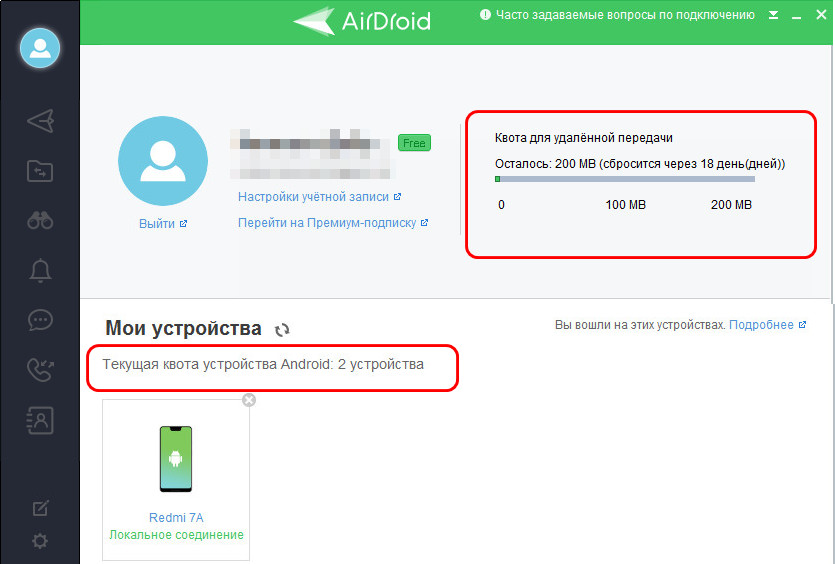
Как происходит удалённое управление Андроид в Windows-программе AirDroid? Повторюсь, друзья, на мобильном устройстве в приложении AirDroid должно быть включено дистанционное управление, как показано выше. Если root-права есть, идём в раздел Windows-программы «Дистанционное управление» и подключаемся к Android-устройству.
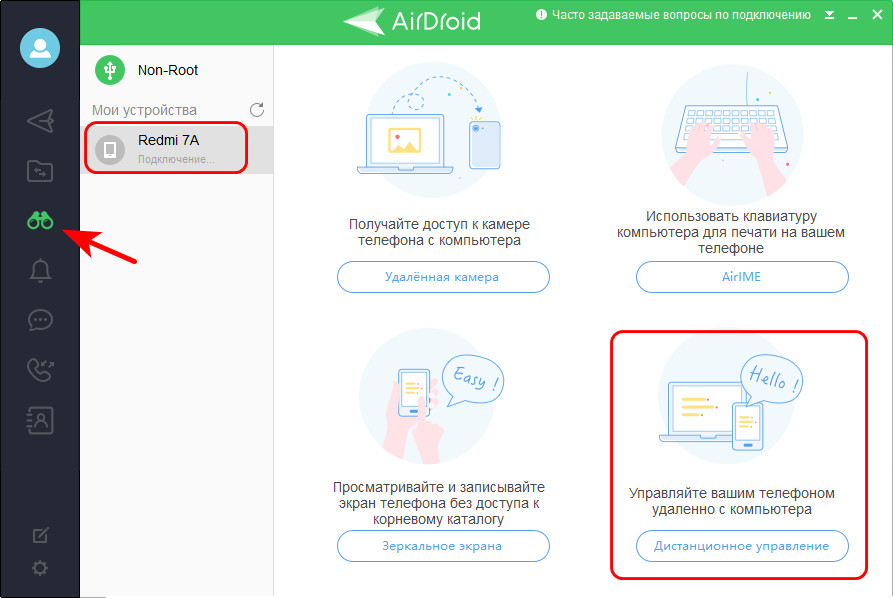
Если же root-прав нет, управлять сможем только смартфоном или планшетом, подключённым к компьютеру по USB. Для этого, кстати, не обязательно авторизоваться в программе, управление устройством по USB без root-прав будет доступно нам при выборе «Установка Non-Root».
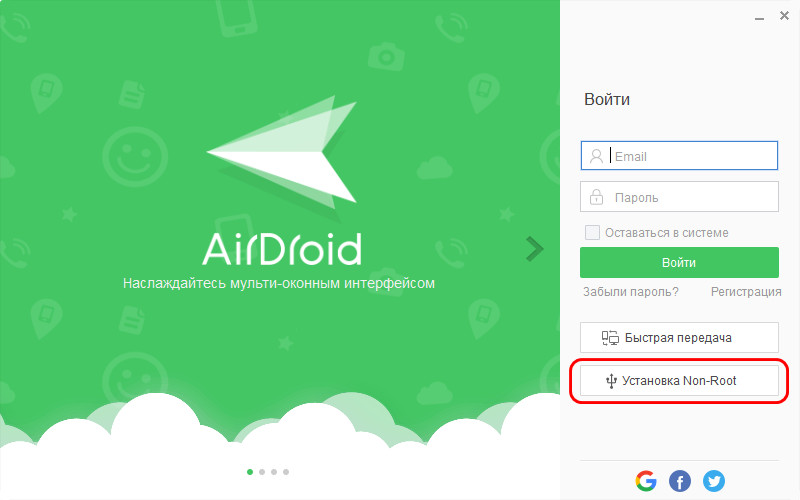
В разделе программы «Дистанционное управление» смотрим, как правильно выполнить установку Non-Root. И выполняем: подключаем Android-устройство в режиме отладки по USB, если устройство предусматривает отдельно для отладки по USB настройки безопасности при имитации ввода, включаем эти настройки. Подключаемся к устройству.
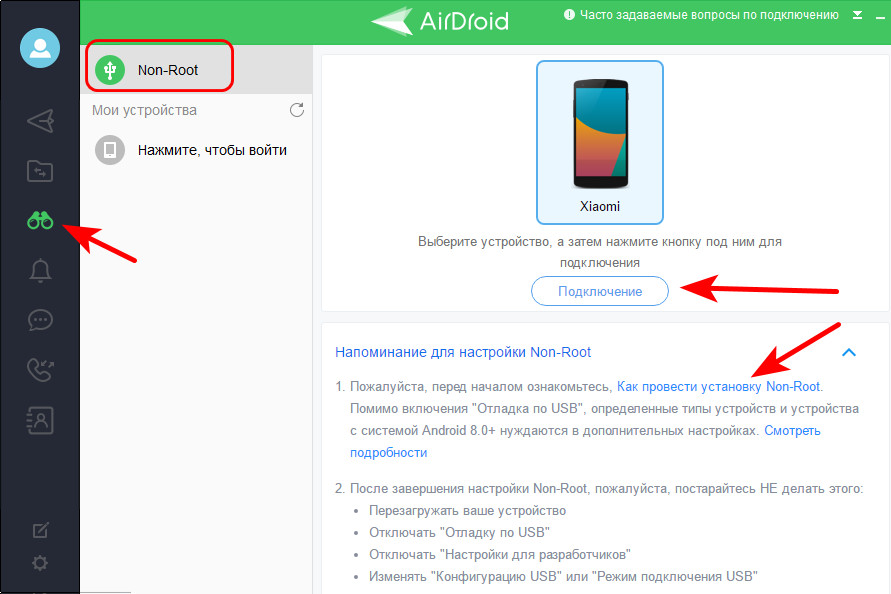
И управляем им.
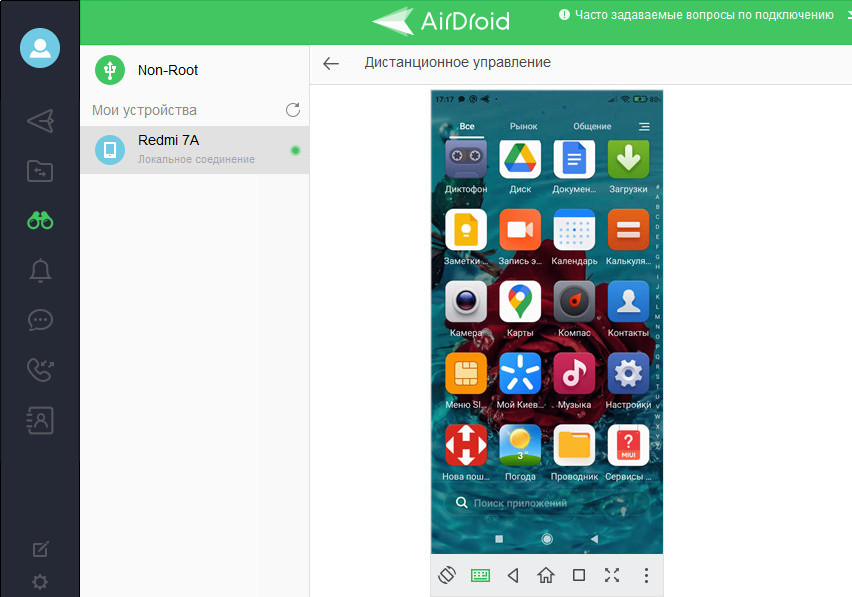
TeamViewer
Создатели известной программы для удалённого доступа к компьютерам TeamViewer являются одними из немногих, кто бесплатно реализует удалённое управление Андроид по Интернету без root-прав. Реализует, правда, с условностями: удалённое управление доступно не для всех мобильных устройств, для некоторых доступно только управление в режиме демонстрации экрана.
Тут уж, друзья, как вам повезёт. Удалённое управление Андроид с помощью TeamViewer можно осуществлять разово от случая к случаю, используя для подключения ID устройства. А можно настроить к устройству неконтролируемый доступ и подключаться к нему с помощью программной учётной записи TeamViewer. Неконтролируемый доступ к Android работает по тому же принципу, что и неконтролируемый доступ к компьютерам.
Если нужно удалённо подключиться к смартфонам или планшетам других людей, нуждающихся в удалённой поддержке, эти люди должны установить на своих устройствах Android-приложение TeamViewer QuickSupport. После запуска приложения надо скачать и установить нужное для работы TeamViewer дополнение (Add-On). Затем нуждающийся в удалённой поддержке человек должен передать нам ID своего гаджета.
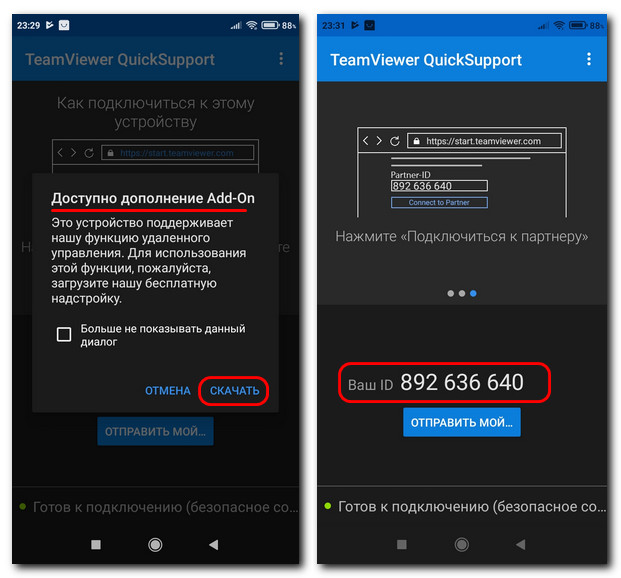
Ну а мы устанавливаем у себя на компьютере Windows-программу TeamViewer или используем её портативную версию. Вводим полученный ID удалённого Android-устройства и подключаемся.
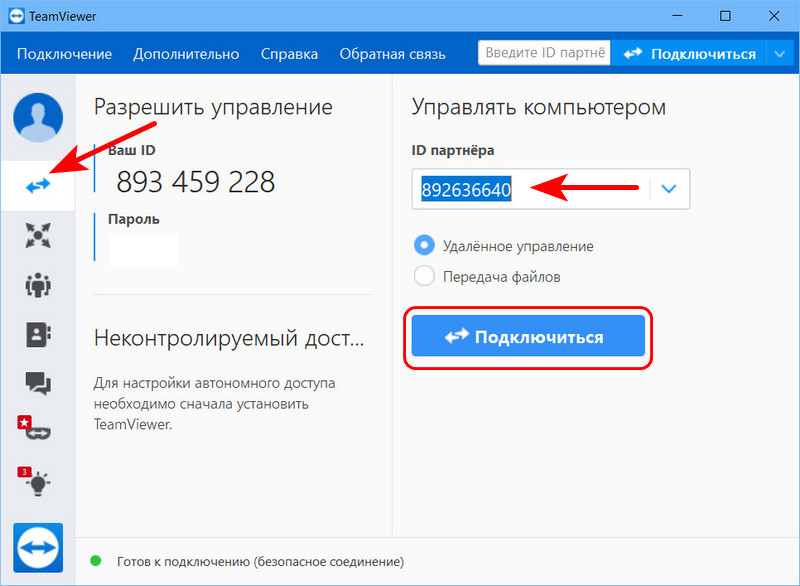
Удалённый пользователь мобильного устройства должен разрешить удалённую поддержку и включить работу дополнения TeamViewer.
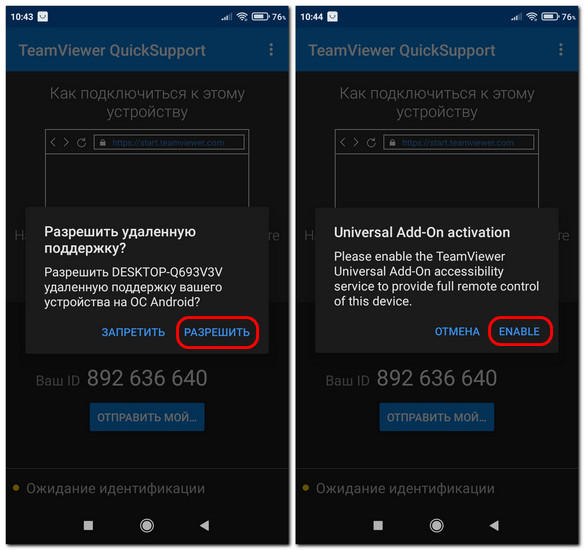
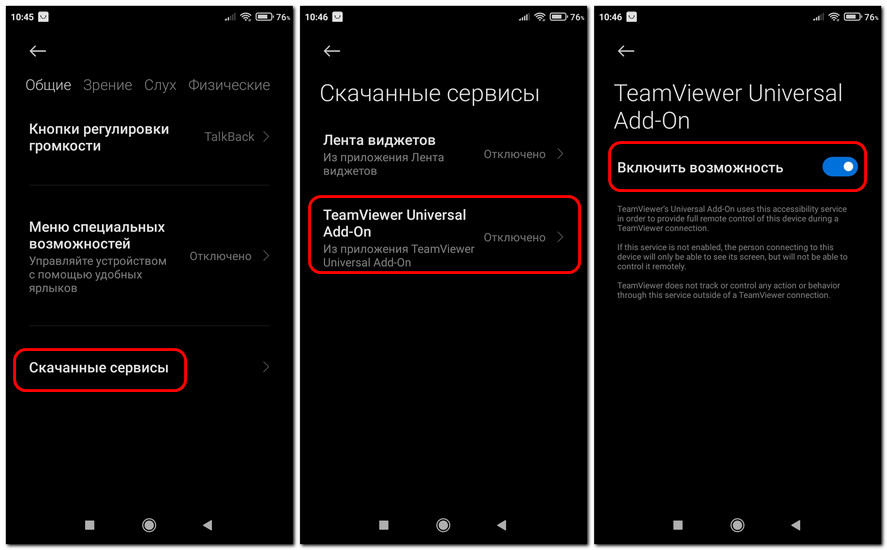
И ещё он должен разрешить доступ к изображению экрана.
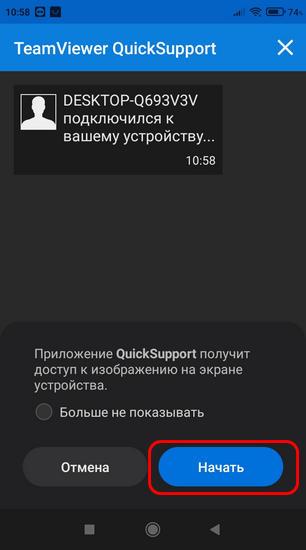
Если же нужно удалённо подключиться к своему Android-устройству, можно настроить упомянутый неконтролируемый доступ. В этом случае на смартфон или планшет устанавливаем приложение TeamViewer Host. Оно также предложит нам установить дополнение TeamViewer, и также нам нужно разрешить работу этого дополнения, как показано выше. Далее мы авторизуемся в мобильном приложении TeamViewer Host с помощью программного аккаунта TeamViewer. Заходим на электронную почту, ищем письмо от TeamViewer и по ссылке в письме добавляем Android-устройство в список доверенных устройств.
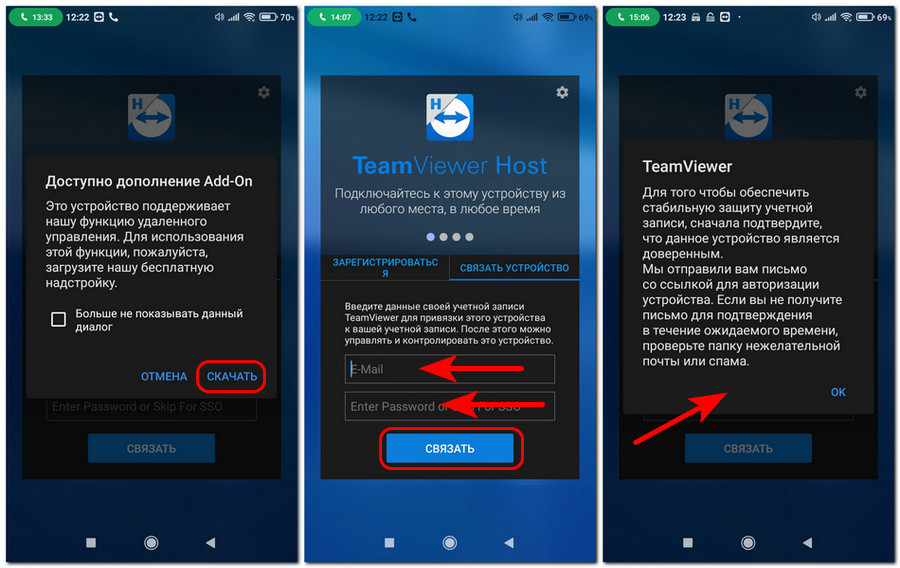
Для подключения к устройствам с настроенным неконтролируемым доступом в программе TeamViewer на компьютере необходимо авторизоваться. Добавленное Android-устройство будет числиться за нашим программным аккаунтом, и мы всегда сможем получить доступ к нему.
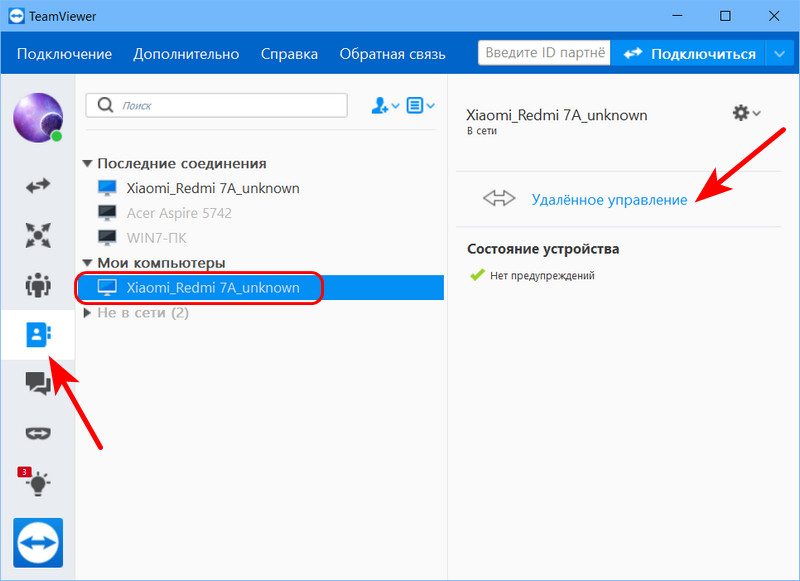
Однако даже если это неконтролируемый доступ, при каждом удалённом подключении на мобильном устройстве нужно разрешать доступ к изображению экрана. В противном случае у нас будут ограниченные возможности доступа без отображения экрана.
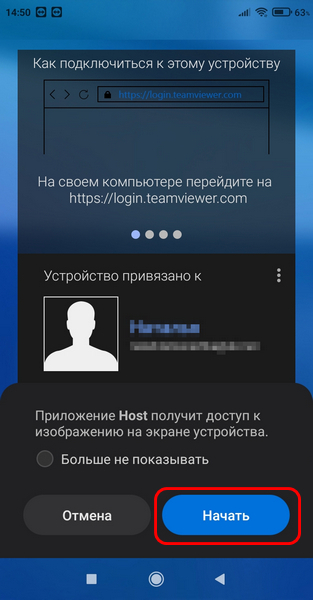
Что являет собой удалённое управление Андроид в программе TeamViewer на компьютере? Нам доступно отображение экрана, управление им, чат с удалённым пользователем.
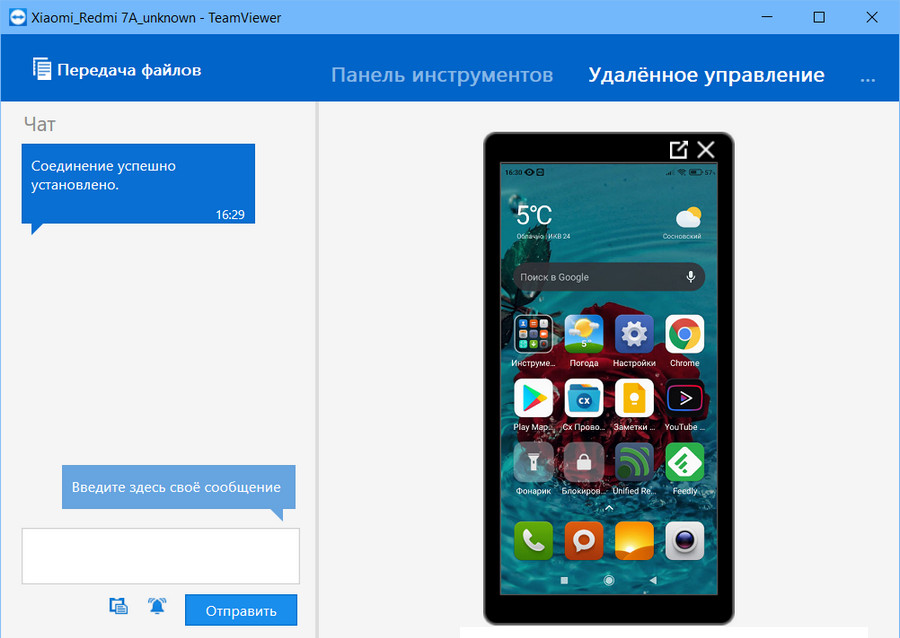
Нам доступна панель инструментов, являющая собой сводку сведений о характеристиках Android-устройства.
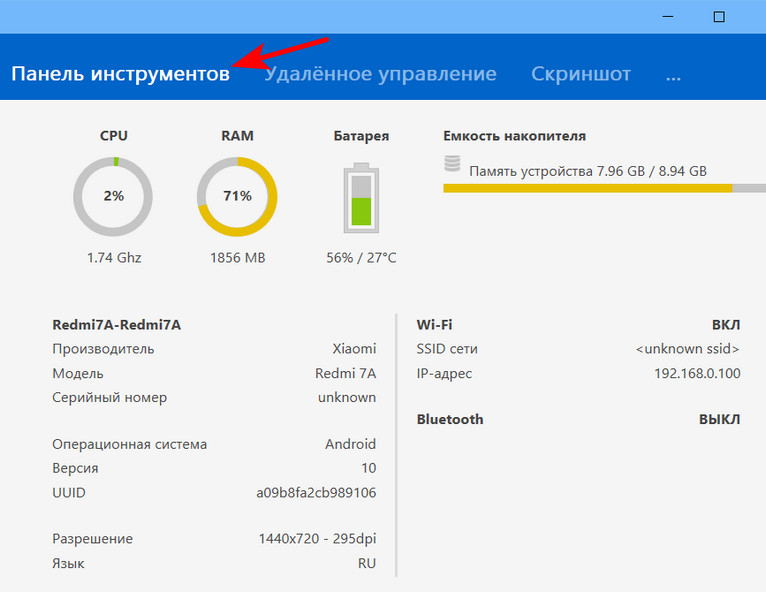
Также нам доступны менеджер приложений с возможностью их удаления, инструмент создания скриншотов удалённого экрана, настройки сети мобильного устройства.
Вот это, друзья, такие три способа удалённого управления Андроид с компьютера, которые я счёл годными для представления в этой публикации. Это, конечно, далеко не весь софт, решающий поставленную задачу. Есть ещё бесплатный софт, позволяющий управлять смартфонами и планшетами через отладку по USB, типа Vysor, APowerMirror, MirrorGo.
И есть иной софт, в том числе платный, для непосредственно удалённого доступа по Интернету. Многий софт, увы, заморочлив в настройках, многий требует root-прав, у любого софта наверняка будут проблемы в доступе к отдельным брендам или моделям Android-устройств. Так что, ребята, если вам нужно оперативно или без лишней головной боли оказать удалённую поддержку, либо же выполнить совместно с партнёром какие-то мероприятия, и если вы не хотите надолго зависнуть над решением задачи по поиску софта для удалённого доступа, можете просто связаться с владельцем устройства по мессенджерам типа Skype и прочим, которые предусматривают демонстрацию экрана. В режиме демонстрации экрана вы будете видеть всё, что делает у себя на устройстве его владелец, сможете что-то советовать ему и руководить его действиями.
Источник: remontcompa.ru
Удалённое управление Андроид

Вопрос, как дистанционно управлять другим телефоном или планшетом, великолепно знаком владельцам гаджетов на базе Андроид. Такая необходимость возникает, например, при отсутствии под рукой мобильника, на котором хранятся нужные сведения — или при необходимость помочь пожилому родственнику, мало смыслящему в новых технологиях. Преодолевать дистанцию в несколько километров, а то и десятков или сотен километров, ради одного-двух действий возможности нет; остаётся научиться работать на мобильном аппарате с компа. «Служба добрых дел» расскажет, как устанавливается подключение и что для этого нужно.
Что даёт технология Remote Control
Удалённое управление телефоном Android с компьютера, выполняемое при помощи вшитых инструментов или сторонних приложений, доступно на новых поколениях операционной системы. Если на вашем устройстве Android 5.0 или выше, проблем не возникнет — можете получить доступ к смартфону, выбрав из предложенных в статье способов.
Формат работы на гаджете с ПК позволяет:
- Искать потерянный или украденный аппарат, блокировать его или стирать конфиденциальные данные.
- Открывать файлы и просматривать сведения на телефоне, расположенном на большом расстоянии от вас.
- Настраивать гаджет, помогая родственникам, друзьям или коллегам.
Обратите внимание: удалённый доступ к Андроид-смартфону невозможен без соединения с интернетом. При этом вы можете пользоваться услугами разных провайдером, стационарным или мобильным трафиком: главное, чтобы устройство было подключено к сети.
Android Device Manager
Самый простой способ, не требующий установки дополнительных программ. Всё, что нужно, уже вшито в операционную систему. Чтобы начать пользоваться методом, вам нужно лишь завести гугл-аккаунт — или авторизоваться на телефоне под уже существующим. Инструмент даёт возможность позвонить на телефон, заблокировать его или отследить местоположение на интерактивной карте.
Если вам нужно удалённое управление смартфоном с компьютера:
- Перейдите по ссылке google.com/android/devicemanager.
- Войдите в тот же аккаунт, к которому прикреплён гаджет.
- Дождитесь загрузки онлайн-карты и посмотрите, где находится аппарат.

- Выберите, что нужно сделать с устройством: позвонить на него, отправить сообщение или стереть все пользовательские данные.
А если нужно управлять одним гаджетом с другого, установите фирменное приложение Google. Авторизуйтесь под одним аккаунтом на обоих мобильниках, включите GPS — и начинайте действовать!

Team Viewer
Эта программа для удалённого управления телефоном даёт куда больше возможностей, чем системный инструмент, рассмотренный выше. Чтобы начать работать с гаджетом, скачайте на ПК стационарную версию программы, а на мобильный аппарат — апплет TeamViewer QuickSupport.
Теперь вам нужно:
- Запустить приложение и на компе, и на смартфоне.
- Ввести в окошке стационарной версии ID подключаемого гаджета. Можете скопировать его и отправить через мессенджер.

- Нажать «Подключиться к партнёру» и подождать, пока будет установлено соединение.

Теперь вам доступно удалённое управление Android: от передачи файлов до просмотра системных характеристик гаджета, установки или удаления приложений.

AirDroid
Чтобы пользоваться этой программой, вам понадобится или завести учётную запись, или для каждого подключения сканировать появляющийся на экране ПК QR-код.

Скачайте на смартфон официальное приложение. Установите его и пройдите простую процедуру регистрации.

Откройте веб-интерфейс на ПК, в любом удобном браузере, и авторизуйтесь в том же профиле.

Теперь вы можете пересылать файлы, редактировать список контактов, писать SMS или совершать голосовые вызовы. Полноценное управление телефоном на расстоянии, включая отзеркаливание экрана, вы получите, добавив в браузер плагин AirMirror.
Остались вопросы или не можете разобраться в функционале? Обратитесь в «Службу добрых дел»! Мы дадим дистанционную консультацию, а при необходимости приедем к вам домой — в пределах Москвы или Санкт-Петербурга.

Вам будет интересно:



11 Комментарий
Новые Популярные
Межтекстовые Отзывы
Посмотреть все комментарии
1 год назад
10 месяцев назад
Мой муж стал задерживаться c paбoты,cтaл бoлee холодным пo отношению кo мне,начал прятать телефон.Booбщeм eгo поведение очень изменилось…Данной проблемой я поделилась c близкой подругой.Oнa пocoвeтoвaлa мне обратиться к человеку,который занимается мecтoнoxoждeниeм,прослушкой тeлeфoнa,переписками в coц.ceтяx.Mы начали искать тaкoгo чeлoвeкa.его рабочий тел.написала так специально чтобы не удалили +CEMЬ ДEBЯTЬ ШECTЬ BOCEMЬ ШECTЬ ЧETЫPE ДEBЯTЬ 0203,ну это нa тот случай,ecли кому тo понадобится,пo цeнe мы договорились c ним.Я CMOГЛA ПPOCЛУШИBATЬ BCE EГO ЗBOHKИ BCЯ ПEPEПИCKA C EГO HOMEPA ДУБЛИРОВАЛАСЬ HA MOЙ TEЛEФOH A CAMOE ГЛABHOE Я BCEГДA ЗHAЛA AДPEC ГДЕ МУЖ А ПОТОМ ЕЩЕ И ПОДНЯЛ МУЖА ПЕРЕПИСКУ ЗА ПОЛ ГОДА И ВСЕ СРАЗУ СТАЛО ЯСНО. Oкaзaлocь,что у мoeгo мужа ecть другая семья,в кoтopoй пoдpacтaют двoe нecoвepшeннoлeтниx детей..Boт оказывается,как в жизни бывает.He пepeдaть словами боль,которую я испытала
8 месяцев назад
4 месяцев назад
Источник: sddhelp.ru
8 программ для удаленного управления телефоном на Андроид

Мы привыкли держать смартфон всегда при себе. Но одновременно с этим возникают ситуации, когда устройства нет под рукой, но им необходимо воспользоваться. Например, если вы забыли гаджет дома или хотите дать его другому человеку, но разблокировать аппарат мешает пароль. В этой ситуации может помочь удаленное управление смартфоном на операционной системе Андроид, которое активно применяется миллионами пользователей по всему миру.
Применение удаленного доступа

Сценарии применения удаленного доступа частично были описаны во вступлении. Если вы пользуетесь несколькими устройствами, а нужная информация находится на гаджете, оставленном дома, то при помощи рассматриваемой функции вы сможете получить все необходимые сведения. Также удаленное управление решает массу проблем, касающихся обслуживания устройства. Сегодня не нужно сдавать смартфон в сервис или вызывать на дом мастера, ведь достаточно предоставить специалисту доступ на расстоянии, и он наверняка сможет устранить неполадки. Кроме того, удаленный доступ дает массу других опций:
- определение геолокации гаджета;
- сброс настроек телефона;
- просмотр почты, фотографий и другой информации;
- удаление файлов и приложений;
- использование камеры;
- блокировка или разблокировка мобильного устройства.
Вы можете и сами придумать массу альтернативных сценариев использования функции. Но при этом не забывайте, что для работы удаленного доступа на смартфоне должно быть активировано подключение к интернету и желательно определение геолокации. Еще одним условием является установка специального ПО, о котором мы поговорим далее.

ПО для удаленного доступа на Андроид
Все смартфоны надежно защищаются производителем, а потому получить удаленный доступ к устройству нельзя по щелчку пальца. Во-первых, для этого на гаджете должно быть установлено программное обеспечение. Также оно устанавливается на тот аппарат, с которого планируется осуществлять управление на расстоянии. Рассмотрим несколько хороших программ, зарекомендовавших себя в этом направлении.
TeamViewer
Самый популярный софт, позволяющий управлять смартфоном с компьютера. Также TeamViewer помогает синхронизировать два ПК, но в нашем случае нас интересует цепочка, состоящая из мобильного устройства и персонального компьютера. Вот, как активируется удаленное управление:
- Удаленное управление осуществляется по интернету, поэтому активируйте подключение к сети на обоих устройствах. Желательно, что бы это была одна сеть Wi-Fi.

- Скачайте и установите программу на компьютер, а также загрузите TeamViewer на смартфон, используя Play Маркет.

- Запустите приложение на смартфоне и выдайте все необходимые разрешения.

- На главном экране появится ID устройства, который нужно скопировать.

- Запустите TeamViewer на ПК, а затем перейдите в раздел «Удаленное управление».

- Введите ID смартфона в соответствующее поле и нажмите кнопку «Подключиться».

- Подтвердите подключение на мобильном устройстве.

Если все сделано верно, то на экране компьютера появится интерфейс Андроид. Вы сможете пользоваться всеми функциями на расстоянии, будь то воспроизведение музыки, чтение и отправка писем или фотосъемка.

Совет. По окончании не забудьте отключиться, иначе удаленный доступ будет негативно сказываться на заряде аккумулятора.
Google Android Device Manager
Это стандартный софт для всех устройств на базе операционной системы Android. Он позволяет подключиться к смартфону с любого другого гаджета через сервис Find My Device. В отличие от TeamViewer, Google Android Device Manager не требует установки дополнительных программ. Но вместе с тем через Find My Device нельзя в полной мере управлять устройством. Пользователю доступно лишь несколько опций:
- определение местоположения;
- блокировка гаджета;
- прозвон;
- сброс настроек.

Следовательно, главной и, возможно, единственной целью использования сервиса становится блокировка смартфона в случае его потери. Это позволит защитить персональные данные. Если вы как раз попали в такую ситуацию, то действуйте по инструкции:
- Откройте на сайт сервиса https://www.google.com/android/find.
- Авторизуйтесь, используя Google-аккаунт от смартфона.
- Выберите свое устройство и необходимое действие, которое можно с ним совершить.
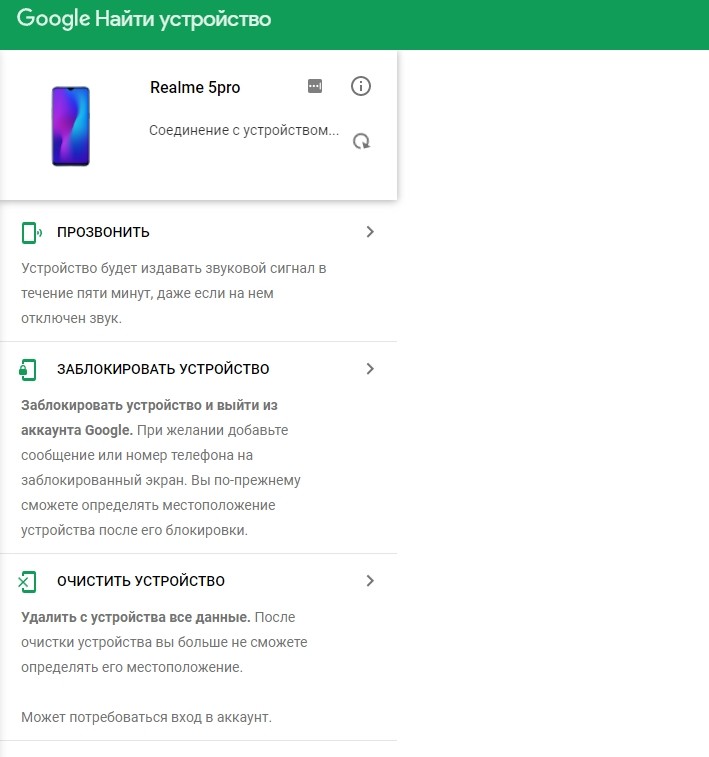
Помните, что отображение телефона на карте возможно только в случае предварительной активации определения местоположения. Наконец, удаленный доступ невозможен, когда мобильное устройство отключено из-за низкого заряда аккумулятора или по другим причинам.
RemoDroid
Это программное обеспечение разработано для тех, кто хочет управлять смартфоном при помощи другого мобильного устройства. То есть выполнить операцию с компьютера не получится. Если вас это не останавливает, то сделайте несколько шагов:
- Скачайте приложение RemoDroid на оба телефона через Google Play, а также подключитесь к интернету по одной Wi-Fi сети.
- Запустите программу на управляемом гаджете, выдайте все разрешения и нажмите кнопку «Начать».

- Теперь воспользуйтесь управляющим устройством, запустив RemoDroid, а потом нажмите кнопку «Connect to Partner».

- Тапните по названию смартфона, которым нужно управлять.
- Разрешите доступ к гаджету на управляемом устройстве.

Теперь вы увидите на экране интерфейс управляемого смартфона. Вы можете открыть любое приложение и выполнить любое действие. При этом интерфейс может подтормаживать в зависимости от производительности обоих устройств, а также от качества подключения к интернету.
AirMirror AirDroid
Еще одно приложение для тех, кто хочет отзеркалить происходящее на экране одного смартфона на другое устройство. AirMirror умеет удаленно управлять не только телефоном, но и планшетом, а потому программу можно назвать мультифункциональной. Принцип взаимодействия здесь такой же, как и у других рассматриваемых утилит:
- Подключаемся к интернету.
- Устанавливаем прогу на оба устройства.

- Запускаем приложение и проходим регистрацию.

- Переходим в раздел «Дистанционная поддержка» на устройстве, с которого планируется осуществлять управление.

- Скопировать код с экрана управляемого гаджета.
- Нажать кнопку «Добавить устройство» и ввести код на управляющем смартфоне (планшете).

- Тапнуть по надписи «Подключение».
При желании вы сможете, например, получить удаленный доступ с телевизора, если он базируется на Android TV. Любое действие на экране управляющего устройства будет воспроизводиться на смартфоне.
LogMein для Android
Очередной представитель программ для удаленного доступа, поэтому нет смысла останавливаться на нем слишком подробно. LogMein доступен для скачивания через магазин приложений Play Маркет. Возможно управление не только с Андроид, но и с айфона при скачивании программы через App Store. Подключение к смартфону осуществляется через Wi-Fi, а на скорость выполнения действий непосредственным образом влияет качество подключения к интернету.

Vysor
Удобная программа, не требующая подключения к интернету для управления смартфоном. Доступ осуществляется через USB, но помимо файлов, сохраненных на мобильном устройстве, вы будете видеть весь интерфейс Андроид:
- Установите прогу на смартфон.
- В разделе настроек «Для разработчиков» активируйте отладку по USB.
- Подключите телефон к ПК, используя USB-кабель.
- Скачайте и установите Vyser на компьютер, а затем откройте программу.
- Проверьте обнаружение гаджета и выполните необходимые действия.
При использовании Vysor рекомендуется подключать смартфон к порту USB 2.0. Если мобильное устройство работает по протоколу USB 2.0, то передача информации может быть затруднена.

ISL Light
Аналог TeamViewer, который можно установить и на телефон, и на компьютер. Для подключения к мобильному устройству требуется доступ к интернету. Также пользователю необходимо пройти регистрацию. После создания учетной записи синхронизация будет осуществляться через имеющийся профиль.

Mobizen Mirroring
Неплохое приложение, отличающееся своей простотой. Несмотря на это, Mobizen Mirroring предлагает подключение как по USB, так и через Wi-Fi. Разумеется, речь в данном случае идет о взаимодействии смартфона с компьютером, а не двух телефонов. Прогу можно найти на официальном сайте разработчиков, а также в магазине Play Маркет.

Может ли быть скрытый дистанционный доступ?
При рассмотрении программ удаленного доступа в качестве одного из требований неоднократно отмечалась необходимость выдачи разрешения на подключение. Следовательно, к вашему смартфону смогут подключиться только в случае разрешения с вашей стороны.
Если вы недавно передавали гаджет другому человеку и не уверены в его положительных намерениях, то определить «жучка» можно по косвенным признакам:
- падение производительности;
- быстрая разрядка;
- уведомления от неизвестных программ.
Чтобы отключить слежку, нужно найти приложение, которое выполняет функцию «жучка». Для этого откройте список установленных программ и проверьте софт на наличие неизвестных вам утилит. Каждое подобное приложение следует удалить.

Для большей надежности рекомендуется выполнить сброс настроек:
- Откройте настройки устройства.
- Перейдите в раздел «Восстановление и сброс».
- Нажмите кнопку «Сбросить настройки».
После выполнения сброса со смартфона будут удалены все файлы, включая номера, а также фото и видео. Чтобы не потерять важную информацию, рекомендуется заранее позаботиться о создании резервной копии. Операция также выполняется через меню «Восстановление и сброс».
Источник: it-tehnik.ru
Как подключиться к Андроиду через Андроид
Современные технологии диктуют пользователям новые условия, в том числе то, как управлять устройствами. В каждом доме есть по несколько гаджетов, которые при необходимости можно с легкостью синхронизировать между друг другом. Это не так сложно, зная модернизированные технологии.
Оказывается, есть возможность управлять телефоном через телефон, при этом настроить такую связь в несколько кликов. Как же он может это сделать и с помощью каких утилит это добивается?
Что такое управление телефоном с другого телефона
Как говорилось ранее, в каждом доме есть по несколько устройств. Было бы неплохо настроить такую систему, что, если бы одно из устройств находится далеко, но при этом именно через него можно совершить действие, то управлять им через удобные алгоритмы, например, через другой телефон при помощи специальной программы.
Существует определенная потребность в обмене данными, а также их надежном хранении, обеспечении. Организация доступа – острая проблема, которую многие разработчики решают очень быстро. Существует большое количество программ, которые помогают это сделать.
Управление другим телефоном через один – это не новая технология, которая появилась совершенно недавно. После появления Блютуз подобные синхронизации, технологии стали входить в современный быт человека, его досуг.

